Bedrohungsanalyse für: Smart PC Care
| Name | Intelligente PC-Pflege |
| Kategorie | Möglicherweise unerwünschtes Programm |
| Verteilung | Offizielle Seite, Softwarepakete, Spam-Nachrichten |
| Affiliate | PCVARK Software Pvt. GmbH. |
| Symptome | Automatischer PC-Scan, gefälschte Alarme und Nachrichten |
| Erkennung | Kostenloser Download Smart PC Care Scanner |
Smart PC Care ist eine Anwendung, die für das System gefährlich sein kann und daher als PUP eingestuft wurde. Das Programm wird als "One-Stop-Lösung für alle Probleme" für das System präsentiert, kann aber dazu verwendet werden, Benutzer zu glauben, dass ihr System in Gefahr ist. Das Programm wird mithilfe von Erweiterungen und Add-Ons im Browser und beim Besuch von Websites, die solche Anzeigen unterstützen, beworben. Es wurde beobachtet, dass sich das Programm unter Verwendung von Softwarepaketen verbreitet, die typischerweise solche Programme wie Freeware bewerben. Diese Programme können dann problemlos zusammen mit anderen Programmen innerhalb desselben Pakets installiert werden. Smart PC Care kann direkt von der offiziellen Website unter www.smartpccare.com bezogen werden. Das Programm führt sofort einen vollständigen Scan des Betriebssystems durch und zeigt Meldungen zu den Risiken an, die während dieses Vorgangs erkannt wurden. Diese Risiken sind in der Regel mit temporären Internetdateien, der Bereinigung des Papierkorbs und dem Entfernen alter Schlüssel in der Systemregistrierung verbunden. Es kann sogar vorschlagen, dass Benutzer, die die Premium-Version der Software haben, auch die Vorteile von Antiviren-Anwendungen nutzen können. Das Programm wird als Freeware angeboten und die Testphase endet nach 30 Tagen nach der Installation. Smart PC Care beginnt bald, Nachrichten zu generieren, mit denen Benutzer die Software für einen besseren Schutz ihres Systems aktualisieren sollten. Die lizenzierte Version kostet rund 50 USD. Obwohl es herausgefunden wurde, dass seine Tochtergesellschaft, PCVARK Software Pvt. Ltd. stand hinter mehreren solchen Systemoptimierern wie AutoClean Pro 2018 und Smart PC Tweaker. Der Zweck hinter solchen Programmen besteht darin, gefälschte Systemalarme zu erzeugen und Benutzer dazu zu bringen, die lizenzierte Version zu kaufen.
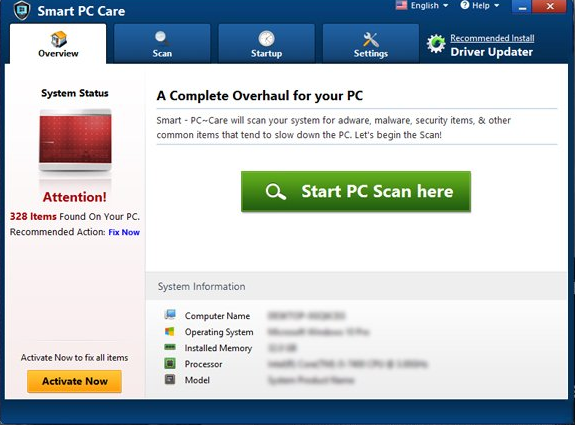
Smart PC Care funktioniert, indem es Benutzer einschüchtert und alarmierende Meldungen erzeugt, dass das System gefährdet sein könnte. Dies trifft jedoch nicht zu, da die von ihm angezeigten Meldungen nicht dazu verwendet werden können, das System zu beschädigen. Es wurde festgestellt, dass die Registry-Cleaner keinen nützlichen Zweck erfüllen, da die Leistungen des Systems durch sie nicht beeinträchtigt werden. Es wurde auch darauf hingewiesen, dass Registrierungs-Modifikatoren weiteren Schaden verursachen können, wenn sie die Einträge ändern. Smart PC Care kann von bestimmten Antiviren-Anwendungen als Malware erkannt werden, was dazu führt, dass das Programm dazu verwendet werden kann, Benutzer zu schädigen. Es kann wichtige Informationen über das System erhalten und Schwachstellen identifizieren, um einen bestimmten Angriff auszuführen. Daher können betroffene Benutzer den PUP mithilfe dieses Handbuchs deinstallieren.
>>Herunterladen Smart PC Care Scanner<<
Wie Deinstallieren Smart PC Care Tastatur von kompromittierten System
Schritt: 1 Starten Sie Ihren PC im abgesicherten Modus
Schritt: 2 Alle Dateien und Ordner anzeigen
Schritt: 3 Deinstallieren Sie Smart PC Care in der Systemsteuerung
Schritt: 4 Entfernen Smart PC Care von Startup Items
Schritt: 5 Entfernen Smart PC Care vom lokalen Host-Dateien
Schritt: 6 Entfernen Smart PC Care und blockieren Pop-ups auf Browser
Wie Deinstallieren Smart PC Care von kompromittierten System
Schritt: 1 Zunächst einmal Starten Sie Ihren PC im abgesicherten Modus , um es von Smart PC Care machen sicher
(Dieses Handbuch zeigt, wie Windows im abgesicherten Modus in allen Versionen neu zu starten.)
Schritt: 2 Jetzt Sie müssen alle versteckten Dateien anzeigen und Ordner , die auf verschiedenen Laufwerken existieren
Schritt: 3 Deinstallieren Smart PC Care aus der Systemsteuerung
- Start – Taste drücken + R zusammen und Typ appwiz.cpl

- Drücken Sie nun auf OK
- Dadurch wird die Systemsteuerung öffnen. Schauen Sie sich nun für Smart PC Care oder andere verdächtige Programm
- einmal gefunden, Deinstallieren Smart PC Care so schnell wie möglich
Schritt: 4 Wie Smart PC Care zu entfernen Startup Items
- To Go Area Inbetriebnahme, Klicken Sie auf Start – Taste + R
- Geben Sie msconfig im Suchbereich , und klicken Sie auf die Eingabetaste. Es erscheint ein Fenster-out

- Im Bereich Start sucht verdächtige Smart PC Care Einträge oder, die von unbekannten Hersteller
- (Dies ist ein wichtiger Schritt, und die Benutzer darauf hingewiesen werden, bevor Sie fortfahren, alle Einzelteile sorgfältig hier zu überwachen.)
Schritt: 5 Wie Smart PC Care vom lokalen Host-Dateien zu entfernen
- Klicken Sie auf Start-Taste + R in Kombination. Kopieren und Einfügen, um Hosts-Datei nicht öffnen
- Notizblock% windir% / system32 / drivers / etc / hosts
- Bald werden Sie eine Liste von verdächtigen IP-Adressen im unteren Bereich des Bildschirms erhalten

- Dies ist sehr hilfreich, zu wissen, wenn Ihr Browser gehackt wurde
Schritt 6: Entfernen von Smart PC Care und blockieren Pop-ups auf Browser
Wie Entfernen von Smart PC Care von IE
- Öffnen Sie Internet Explorer und klicken Sie auf Extras. Wählen Sie Jetzt Add-Ons verwalten

- Im Bereich unter Symbolleisten und Erweiterungen, wählen Sie die Smart PC Care-Erweiterungen, die gelöscht werden soll

- Klicken Sie nun auf Entfernen oder Deaktivieren Option.
- Presse Werkzeug Taste und wählen Sie Internetoptionen

- Dadurch werden Sie auf dem Tab führen, jetzt Privacy Tab auswählen, aktivieren Sie Pop-up-Blocker, indem Sie darauf klicken.
So deinstallieren Smart PC Care von Google Chrome
- Google Chrome ist geöffnet werden
- Klicken Sie nun auf Menü, die an der oberen rechten Ecke
- Wählen Sie Werkzeuge >> Erweiterungen
- Wählen Sie Smart PC Care im Zusammenhang mit Erweiterungen und jetzt Klicken Sie auf Papierkorb-Symbol, um Smart PC Care entfernen

- Unter Erweiterte Einstellungen Option, Aktivieren einer beliebigen Website nicht zulassen, dass Sie Pop-ups zu zeigen. Klicken Sie auf OK, um es anzuwenden.
Wie zu Block Smart PC Care auf Mozilla FF
- Wählen und öffnen Mozilla FF, wählen Smart PC Care oder andere Add-ons, indem Sie auf die Menütaste

- Im Add-ons-Manager Wählen Sie die Erweiterung Smart PC Care bezogen.

- Klicken Sie auf Entfernen Jetzt Smart PC Care löschen dauerhaft

- Wählen Sie auch und Häkchen “Block Pop-up-Fenster” unter po-ups in der Registerkarte Inhalt
Wie auf Win 10 Rid von Smart PC Care auf Edge-to Get
- Öffnen Sie zunächst MS Rand und klicken Sie auf “Weitere Aktionen (…)” Link

- Wählen und Klicken Sie nun auf Einstellungen im Menü unter “Weitere Aktionen”

- Unter Einstellungen, Bildschirm, klicken Sie auf Ansicht Schaltfläche Erweiterte Einstellungen

- In Erweiterte Einstellungen, schalten Sie Pop-ups sperren durch Taste auf ON Makeln

- Im Anschluss an die oben Manuelle Schritte werden bei der Blockierung Smart PC Care wirksam sein. Wenn Sie jedoch nicht in der Lage, diese Schritte zu erreichen, klicken Sie auf den unten angegebenen Taste Ihren PC zu scannen.
Vergessen Sie nicht, gegeben Ihr Feedback oder einreichen irgendeine Frage , wenn Sie irgendwelche Zweifel haben hinsichtlich Smart PC Care oder seinen Entfernungsprozess






